使用过win7系统的用户应该都领略到它的强能和绚丽的界面了吧,它里面自带有很多方便又实用的小功能,比如自带有免费的播放器媒体,我们可以用它来听音乐,可是最近听我一朋友说她要往Windows Media Player媒体库添加文件的时候却都添加不进去,帮她解决的同时就顺便跟大家分享一下Win7中无法向Windows Media Player媒体库添加文件怎么办吧。
原因分析:
出现这样的情况的话有可能是因为Windows Media Player的数据文件出现问题了,那么我们选择重建一下即可解决。
1、将Windows Media Player先关闭。首先在开始菜单的中选择运行选项,在运行对话框中输入“services.msc”,回车打开系统服务窗口;
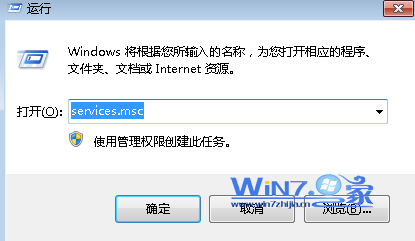
2、然后在服务列表中找到那些以“Windows Media Player”开头的服务,如果状态为“已启动”,就都右击选择“停止”;
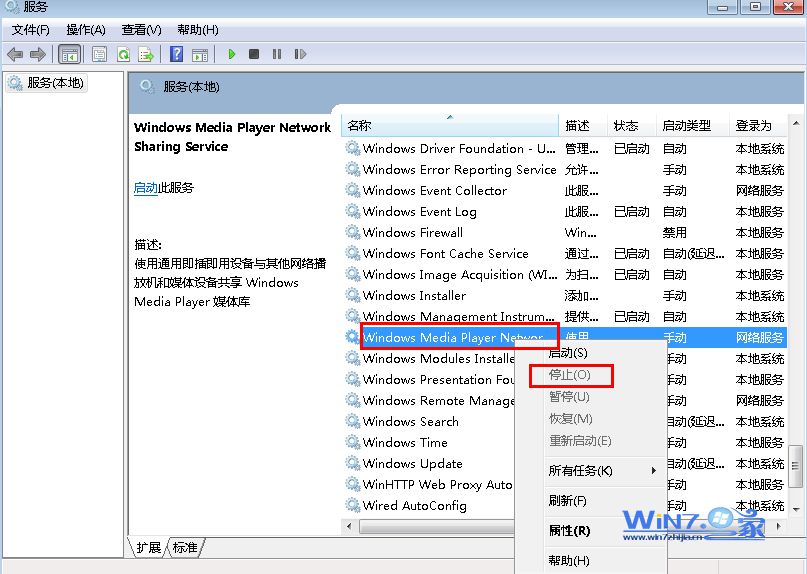
3、然后打开计算机界面,在地址栏中输入路径%USERPROFILE%LocalSettingsApplicationDataMicrosoft,回车打开,在里面找到并右击Windows Media文件夹选择“重命名”选项,可以随意命名比如Windows Media Old;
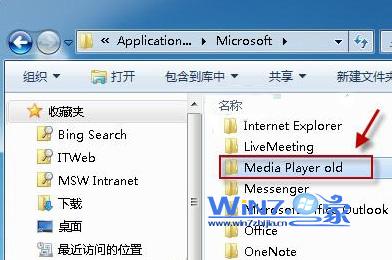
4、然后重新再次打开Windows Media Player的时候,系统就会自动重建一个Windows Media文件夹,这样就可以成功添加文件了。
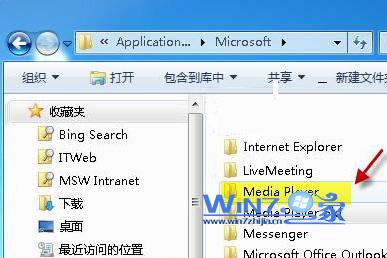
关于Win7中无法向Windows Media Player媒体库添加文件怎么办小编就为大家介绍了上面的方法了,如果你在跟媒体库添加文件的时候也添加不进去的话就赶紧试试上面的方法吧,这样就可以轻松添加文件了。